Excelスプレッドシートに動的チャートを挿入する方法
スプレッドシートに動的なグラフを表示する必要がある場合は、データを表に変換して、後でグラフを挿入できます。 Excelに動的グラフを挿入するのは簡単です。 、そしてあなたは仕事を成し遂げるためにサードパーティのソフトウェアの助けを借りる必要はありません。
動的チャートとは
動的チャートは、新しいセルからデータを自動的にフェッチするチャートです。 Microsoft Excelでそれぞれのオプションをクリックしてグラフを挿入すると、固定範囲のセルが使用されます。つまり、新しいエントリは自動的に表示されませんが、動的なグラフでは流暢に表示されます。
追加するセルの数に関係なく、グラフを挿入した後でも、選択した列から情報が収集され、それに応じてグラフが表示されます。行はいくつでも追加できますが、Excelに動的グラフを挿入した後に列を追加することはお勧めしません。
Excelスプレッドシートに動的グラフを挿入する方法
動的グラフをExcelスプレッドシートに挿入するには、次の手順に従います-
- スプレッドシートを開くか、新しいスプレッドシートを作成します。
- グラフに変換するすべてのデータを選択します。
- [挿入]>[テーブル]に移動します。
- [テーブルの作成]ウィンドウで範囲を確認します。
- ここでも、同じ行と列を選択します。
- [挿入]に移動してグラフを追加します。
したがって、最初に、データをテーブルに変換する必要があります。そうしないと、グラフで新しいデータを認識できません。
そのためには、すべてのデータがすでに書き込まれているスプレッドシートを開くか、新しいファイルを作成します。開いた後、グラフに変換するすべての行と列を選択します。その後、挿入に移動します タブをクリックし、テーブルをクリックします ボタン。
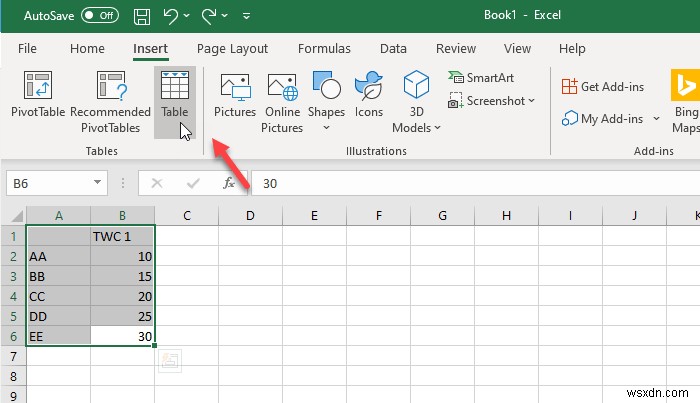
確認できるようにセルの範囲が表示されます。データを正しく選択すると、 OKをクリックできます。 ボタン。データ全体をテーブルに変換します。それでもスプレッドシートデータが選択されている場合は、通常の方法でグラフを挿入できます。ただし、データまたは新しく作成されたテーブルが選択されていない場合は、グラフに進む前に選択する必要があります。 セクション。
参考までに、棒グラフ、折れ線グラフまたは面グラフ、統計グラフなど、あらゆる種類のグラフをデータに追加できます。
動的チャートまたは固定(標準)チャートのどこにあるかを確認するために、既存の列の下部に新しいデータを入力できます。グラフは自動的に更新されます。
この簡単なチュートリアルが簡単に理解できることを願っています。
次を読む: ExcelとGoogleスプレッドシートで滑らかな曲線グラフを作成する方法
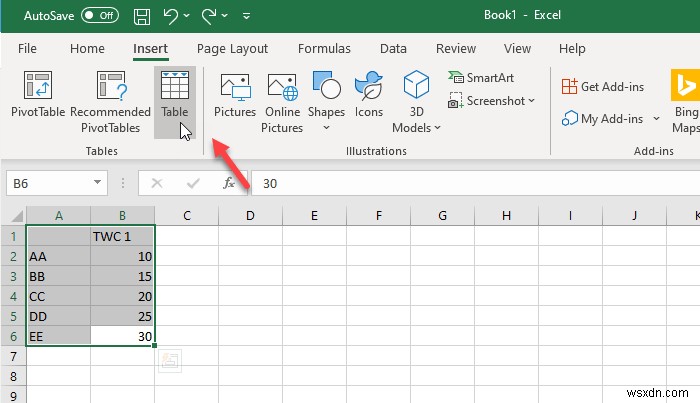
-
Excel でデータ マーカーを追加する方法 (2 つの簡単な例)
データ マーカーを追加できます データセットの重要な情報を視覚化して強調表示します。 データ マーカー の追加方法に興味がある場合 エクセルで 、この記事は役に立つかもしれません。この記事では、 データ マーカー を追加する方法について説明します。 ラインで と散布図 .さらに、さまざまなデータ マーカーを変更、カスタマイズ、適用する方法についても説明します。 . 以下のリンクから練習用ワークブックをダウンロードできます。 Excel でデータ マーカーを追加する 2 つの例 まず、データ マーカーとは何かについて少し説明しましょう ? 一言で言えば、データ マーカー チャート内
-
Excel にデータ分析をインストールする方法
Microsoft Excel は、さまざまな種類のデータ分析に非常に広く使用されています。複雑な統計的または工学的分析を開発したい場合、時間と労力がかかります。しかし、Excel のデータ分析オプションを使用することで、問題を根絶することができます。 しかし、その機能を自然に使うことはできません。最初にインストールする必要があります。この記事では、Excel にデータ分析をインストールする方法を示します。 データ分析ツールパックとは データ分析ツールパック アドインです データ分析を有効にするために不可欠な Excel で . Data Analysis Toolpak をインストールする
